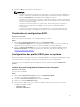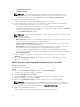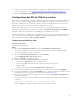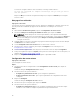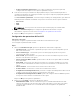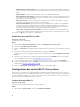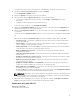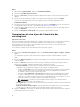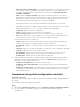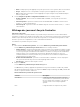Users Guide
• Mise à jour sélective de micrologiciel : vous permet de sélectionner les composants qui doivent
être mis à jour. Seuls les composants sélectionnés sont mis à jour. Tous les composants sont
sélectionnés par défaut, sauf les composants qui contiennent le statut Non disponible, Non
modifiable et Équivalent.
• CMC - Cliquez sur Exporter vers XML, pour exporter l’inventaire des châssis et des serveurs
depuis DLCI. Vous pouvez utiliser ces informations pour créer un espace de stockage à l’aide de
DRM. Une fois l’espace de stockage créé, sélectionnez le CMC, puis lancez la mise à jour du
micrologiciel à l'aide du groupe d'espace de stockage créé par DRM.
Impossible de mettre à jour le micrologiciel du CMC directement depuis la console DLCI.
Impossible de mettre à jour le CMC à l’aide du catalogue ; vous pouvez mettre à jour le module
CMC à l’aide d'un fichier .bin ou .cmc à partir de l'espace de stockage DRM.
• Composant : affiche les noms des composants.
• Version : affiche les versions micrologicielles des composants.
• Version de la ligne de base : affiche les versions de la ligne de base des composants.
• État : affiche l'état du micrologiciel et indique s'il est conforme au micrologiciel du système ou
nécessite une mise à jour, en fonction de l'espace de stockage sélectionné.
Les états du micrologiciel sont comme suit :
• Urgent : indique les mises à jour critiques qui sont utilisées pour résoudre des problèmes de
sécurité, de performances ou de panne/réparation dans un composant.
• Recommandé : indique les correctifs de bogues et les améliorations des fonctionnalités du
produit.
• Facultatif : indique les nouvelles fonctionnalités ou des mises à jour de configuration spécifiques.
• Identique : indique la même version de ligne de base.
• Rétrogradation : indique la mise à niveau vers une version antérieure à la version actuelle.
• Non Modifiable : indique la version de ligne de base ne pouvant pas être mise à jour.
• Non disponible : indique la version de ligne de base non disponible.
5. Vous pouvez filtrer les informations à l'aide de n'importe quel détail de la ligne de base, définir la
planification à l'aide des options disponibles, puis cliquer sur Mettre à jour pour mettre à jour le
système avec le micrologiciel le plus récent.
• Commencer dès maintenant : pour commencer la mise à jour.
• Commencer au prochain redémarrage : pour commencer la mise à jour au redémarrage du
système cible.
• Planification de la mise à jour : pour définir la date et l'heure de la mise à jour. Si les mises à jour
sont planifiées séquentiellement avec un écart de moins d'une heure entre elles, un message
d'avertissement s'affiche.
Comparaison du profil de configuration matérielle
À propos de cette tâche
Cette fonction permet de comparer et rapporter les profils de configuration BIOS ou iDRAC appliqués à
un système.
Pour comparer le profil de configuration matérielle :
Étapes
1. Dans l'utilitaire Visualiseur de système, cliquez sur Comparer le profil de configuration matérielle.
2. Une fois le rapport de comparaison généré, les couleurs suivantes indiquent l'état de la
comparaison :
79